
Tartalom
- Hozzon létre önéletrajzot a Word 2003 alkalmazásban
- 1. lépés
- 2. lépés
- 3. lépés
- 4. lépés
- 5. lépés
- Hozzon létre önéletrajzot a Word 2007 alkalmazásban
- 1. lépés
- 2. lépés
- 3. lépés
- 4. lépés
- 5. lépés
- Hozzon létre önéletrajzot a Word 2010-ben
- 1. lépés
- 2. lépés
- 3. lépés
- 4. lépés
- 5. lépés
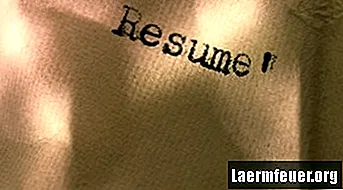
Alapvető fontosságú, hogy érthető és szakszerű önéletrajza legyen új munkahely keresésekor. Számos álláshirdetési webhely és vállalat megköveteli, hogy töltsön fel vagy küldjön e-mailt önéletrajzának elektronikus másolatával, például egy Word-dokumentummal, mielőtt még meggondolná Önt egy pozícióra. Szerencsére a Microsoft Word számos beépített sablont kínál, amelyek közül választhat az önéletrajz gyors létrehozásához.
Hozzon létre önéletrajzot a Word 2003 alkalmazásban
1. lépés
Menjen a "Fájl" menübe, és kattintson az "Új" gombra. Kattintson az Office Online "Sablonok" elemére.
2. lépés
Írja be az önéletrajzot a keresőmezőbe. Válassza ki és töltse le a használni kívánt modellt.
3. lépés
Írja be a tananyag szövegmintáját saját adatai alapján. Ha elkészült, mentse az önéletrajzát.
4. lépés
Használja a "Resume Assistant" -ot sablon helyett. Menjen a "Fájl" menübe, és válassza az "Új" lehetőséget. Válassza a "Sajátgépen" lehetőséget a "Sablonok" alatt.
5. lépés
Lépjen a "Sajátgép" "Sablonok" párbeszédpanel "Egyéb dokumentumok" fülére. Kattintson duplán a "Segéd folytatása" gombra az asszisztens indításához. Adja meg adatait, és kövesse az önéletrajz létrehozásához szükséges lépéseket.
Hozzon létre önéletrajzot a Word 2007 alkalmazásban
1. lépés
Nyisson meg egy új Word-dokumentumot.
2. lépés
Kattintson az "Office" gombra, és válassza az "Új" lehetőséget.
3. lépés
Az "Új dokumentum" ablakban a "Sablonok" alatt kattintson az "Abstracts and Resumes" elemre.
4. lépés
Válassza ki a kívánt tanterv típusát. Kattintson a használni kívánt tananyagsablonra, majd kattintson a "Letöltés" gombra.
5. lépés
Adjon meg információkat a tananyag mintaszövegéről. Mentse el és terjessze tetszés szerint.
Hozzon létre önéletrajzot a Word 2010-ben
1. lépés
Indítsa el a Microsoft Word alkalmazást.
2. lépés
Lépjen a "Fájl" fülre. Kattintson a "Háttér nézet" ablak bal oldalán az "Új" gombra.
3. lépés
Kattintson a "Sablonok" alatt az "Abstracts and Resumes" mappára.
4. lépés
Válassza ki a használni kívánt tananyag típusához tartozó mappát. Kattintson a tantervre a galériában a megtekintéséhez. Kattintson a "Letöltés" gombra a használni kívánt modell kiválasztásához.
5. lépés
Adja meg adatait a tananyag mintaszövegéről. Mentse el, és terjessze tetszés szerint.